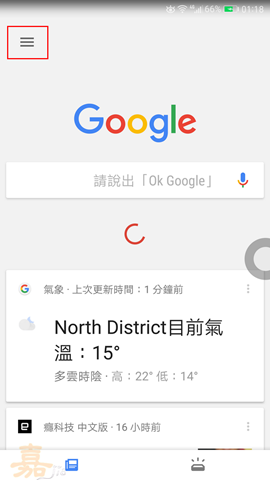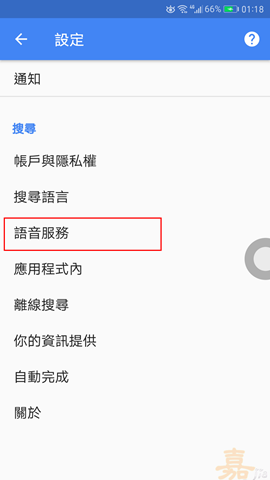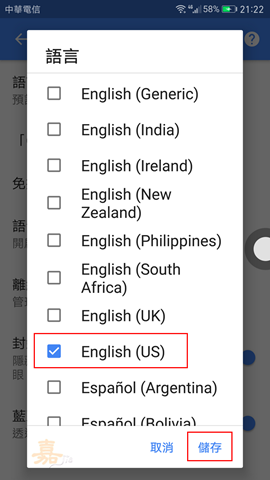Android 設定 "Ok Google" 的方式
新的手機想說來使用一下 "Ok Google"
喊了老半天,手機還是不理我
原來是因為 Google App 預設的語言只有 "國語(臺灣)" 而已
設定的方式滿簡單的!!
首先開啟 Google App,點選左上角的三條線的"選單"
可以看到"在任何畫面中"是呈現反白的樣式
無法去更改或是設定的
再回到"「Ok Google」啟動字詞偵測" 中,啟用"在任何畫面中"
對著手機說"Ok Google"三次,讓 App 辨識成功即可
手機回到桌面,隨口喊個"Ok Google",立刻就開始辨識了!
Ok Google 真的是滿強大的一個功能,
加上 Google 的辨識及相關字詞的修正,
有越來越趨於台灣的語法使用方式,
像是導航到哪裡,可以直接用說的,
Google 會幫你開好 Google Maps 並且依最佳路徑設定成導航模式
對於常開車的人實在是太方便了
其他 Ok Google 的一些命令可以參考 OK Google 道地中文語音指令實測 15則命令教學大全
真的建議 Ok Google 開啟,
讓智慧手機能夠更智慧些!!